在图像处理领域,抠图换背景是一项既常见又关键的任务。通过抠图,我们可以将照片中的主体与背景分离,再将其置于新的背景之中,从而创造出更具创意和个性的照片。本文将为你介绍五种抠图换背景的方法,操作简单易上手,快一起来学习下吧!

方法一:水印云
水印云是一款功能强大的AI抠图软件,它支持电脑端和移动端操作,能够自动识别并精确提取照片中的主体,非常适合追求便捷的用户。
操作步骤如下:
1、下载并安装水印云软件,打开并点击进入“智能抠图”功能板块。
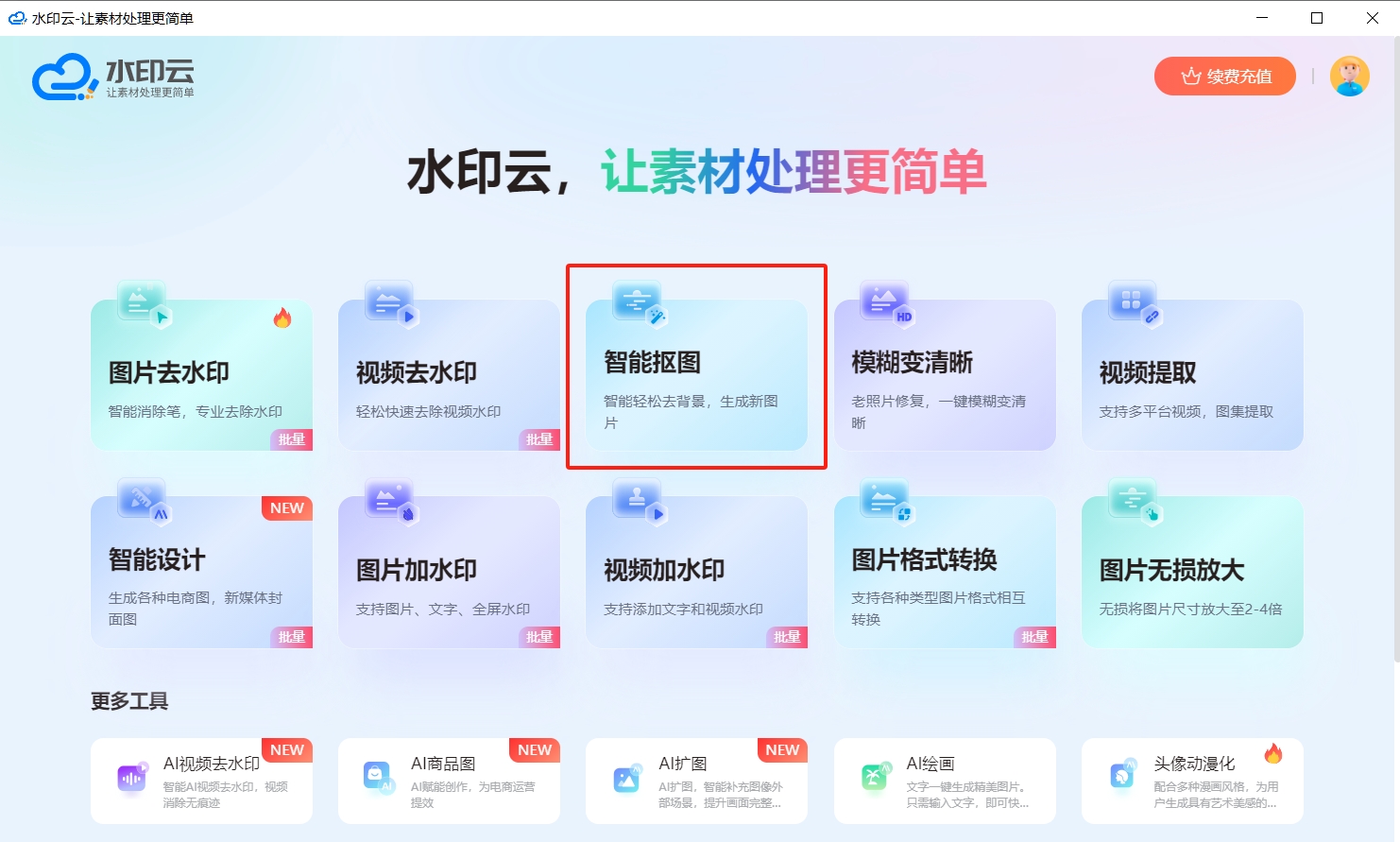
2、从相册中挑选出目标图片进行上传,等待AI系统自动识别并完成抠图作业。
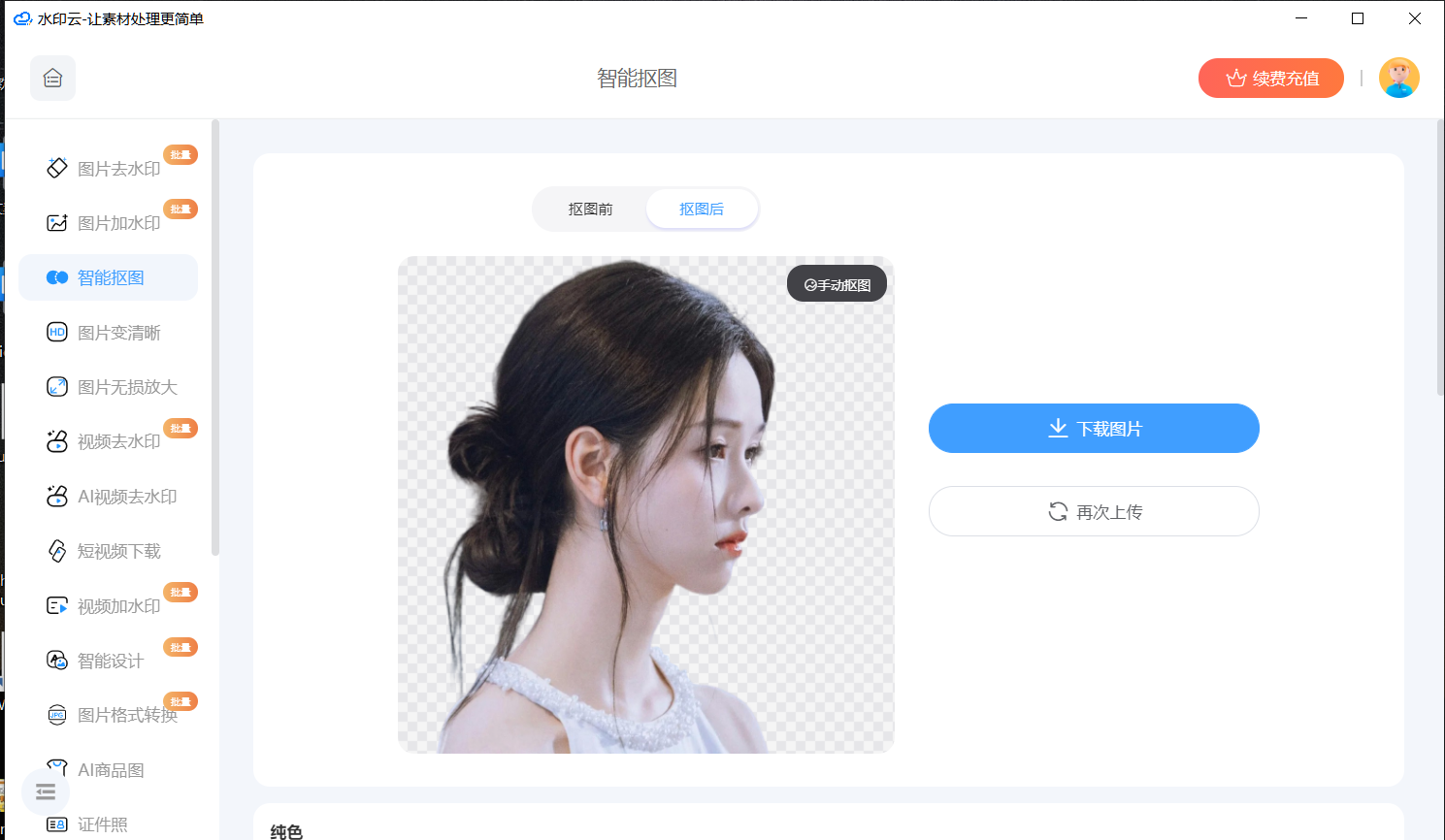
3、若需进一步优化抠图效果,可利用手动抠图功能中的涂抹与擦除工具进行修改。

4、在工具下方选择已更换背景色的图片并下载保存。
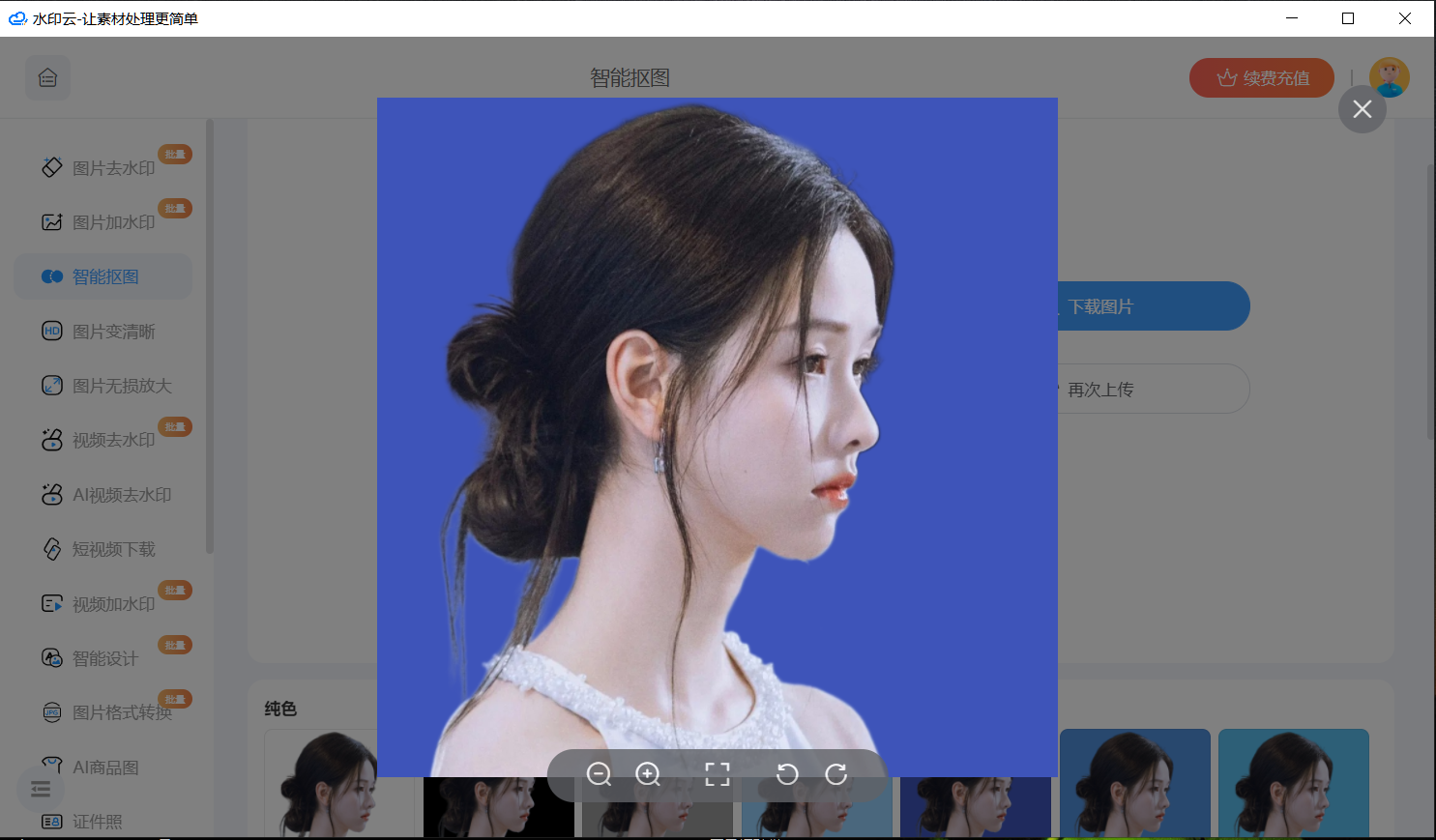
方法二:Remove.bg
Remove.bg是一款在线图片处理工具,它主要用于去除图片背景,但同样适用于抠图换背景的任务。其自动化处理能力强大,操作简单。
操作步骤如下:
1、访问Remove.bg网站,点击“上传图片”按钮,选择想要抠图的照片。
2、网站会自动分析并去除背景,留下主体部分。此时,你可以看到一张拥有透明背景的图片。
3、使用网站提供的背景更换功能,选择喜欢的背景图像,将其与主体合并。
4、完成编辑后,点击“下载”按钮,保存处理后的图片。

方法三:Cutout
Cutout是另一种在线抠图工具,它同样能够自动识别并提取照片中的主体,非常适合处理复杂背景的照片。
操作步骤如下:
1、访问PhotoKit或类似Cutout功能的在线编辑网站,点击“开始编辑”或类似的按钮。
2、上传想要抠图的照片,点击“CUTOUT”或类似的按钮开始识别图中元素。
3、等待片刻,软件会自动识别并抠出照片中的主体。
4、使用网站提供的背景更换功能,选择喜欢的背景图像,并将其应用到主体上,完成编辑后,下载处理后的图片。

方法四:Slazzer
Slazzer是一款在线图片编辑工具,它同样具备抠图换背景的功能。其自动化处理速度快,且效果自然。
操作步骤如下:
1、访问Slazzer网站,点击“Upload Image”按钮上传想要抠图的照片。
2、等待片刻,软件会自动识别并抠出照片中的主体。
3、在预览界面中,可以根据需要更换背景或添加其他元素。
4、完成编辑后,点击“下载”按钮保存处理后的图片。

方法五:美图秀秀
美图秀秀是一款广受欢迎的图像处理软件,它提供了丰富的编辑功能,包括抠图换背景。其操作界面友好,非常适合初学者使用。
操作步骤如下:
1、打开美图秀秀软件,点击“图片美化”功能,选择想要抠图的照片,进入编辑界面。
2、在下方工具栏中找到“抠图”功能,并点击它。
3、使用智能抠图或画笔工具手动抠出照片中的主体。
4、完成抠图后,选择喜欢的背景图像进行替换,调整背景与主体的融合效果,确保看起来自然。
5、完成编辑后,保存处理后的图片。

通过以上五种方法,你可以轻松实现照片的抠图换背景。这些工具都能帮助你快速且准确地完成抠图任务。现在,你可以根据自己的需求和喜好,选择最适合你的抠图工具进行尝试啦!
















